系统:PC
日期:2024-09-04
类别:图形图像
版本:v4.6.1
光影魔术手软件免费版是由深圳市迅雷网文化有限公司推出的一款图像处理工具。这款软件的功能十分强大,用户们不仅可以使用它来调节图片的光影效果、调整面部,还可以使用它来改变照片的风格,软件内包含了数十种滤镜特效,你可以为它赋予不同的风格样式!
光影魔术手软件免费版的调图参数非常精细,用户们可以轻松达到想要的效果。同时这款软件还支持批量修改哦,有了它可以快速提高效率,有需要的小伙伴快来下载吧!
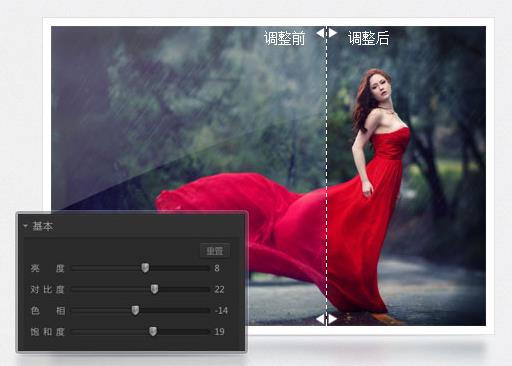
1、强大的调图参数
拥有自动曝光、数码补光、白平衡、亮度对比度、饱和度、色阶、曲线、色彩平衡等一系列非常丰富的调图参数。最新开发的版本,对UI界面进行全新设计,拥有更好的视觉享受,且操作更流畅,更简单易上手。无需PS,您也能调出完美的光影色彩。
2、数码暗房特效
丰富的数码暗房特效还在羡慕他人多变的照片风格吗?没关系,光影魔术手拥有多种丰富的数码暗房特效,如Lomo风格、背景虚化、局部上色、褪色旧相、黑白效果、冷调泛黄等,让您轻松制作出彩的照片风格,特别是反转片效果,光影魔术手最重要的功能之一,可得到专业的胶片效果。
3、精美边框素材
可给照片加上各种精美的边框,轻松制作个性化相册。除了软件精选自带的边框,更可在线即刻下载论坛光影迷们自己制作的优秀边框。 光影论坛提供海量边框下载: 轻松边框 花样边框 撕边边框 多图边框
4、随心所欲拼图
随心所欲的拼图功能,拥有自由拼图、模板拼图和图片拼接三大模块,为您提供多种拼图模板和照片边框选择。独立的拼图大窗口,将各种美好瞬间集合,与家人和朋友分享。
5、便捷的文字和水印功能
便捷的文字和水印功能文字水印可随意拖动操作。横排、竖排、发光、描边、阴影、背景等各种效果,让文字加在图像上更加出彩,更可保存为文字模板供下次使用。多种混合模式让水印更加完美,快来试试吧!
6、图片批处理
充分利用cpu的多核,快速批量处理海量图片。您可以批量调整尺寸、加文字、水印、边框等以及各种特效。您还可以将一张图片上的历史操作保存为模板后一键应用到所有图片上,功能强大,对于爱拍照爱处理照片的你,不容错过!

1、反转片效果模拟反转片的效果,令照片反差更鲜明,色彩更亮丽
2、反转片负冲模拟反转负冲的效果,色彩诡异而新奇
3、黑白效果模拟多类黑白胶片的效果,在反差、对比方面,和数码相片完全不同
4、数码补光对曝光不足的部位进行补光,易用、智能,过渡自然
5、数码减光对曝光过度的部位进行的细节追补,用于对付闪光过度、天空过曝等十分有效
6、人像褪黄校正某些肤色偏黄的人像数码照片,一键操作,效果明显
7、组合图制作可以把多张照片组合排列在一张照片中,适合网络卖家陈列商品
8、高ISO去噪可以去除数码相机高ISO设置时照片中的红绿噪点,并且不影响照片锐度
9、柔光镜模拟柔光镜片,给人像带来朦胧美
10、去红眼、去斑去除闪光灯引起的红眼;去除面部的斑点等
11、人像美容人像磨皮的功能,使MM的皮肤象婴儿一样细腻白皙,不影响头发、眼睛的锐度
12、影楼风格人像模仿很流行的影楼照片的风格,冷调、高光溢出、柔化
13、包围曝光三合一把包围曝光拍摄产生的三张不同EV的照片轻易合成为一张高宽容度的照片
14、冲印排版证件照片排版,一张6寸照片上最多排16张1寸身份证照片,一键完成,极为简便
15、一指键白平衡修正数码照片的色彩偏差,还原自然色彩,可以手工微调--没有调不准的照片
16、自动白平衡智能校正白平衡不准确的照片的色调
17、严重白平衡错误校正对于偏色严重的照片纠正有特效,色彩溢出亦可追补
18、褪色旧相模仿老照片的效果,色彩黯淡,怀旧情调
19、黄色滤镜也是模仿老照片的效果,一种比较颓废的暖色色调
20、负片效果模拟负片的高宽容度,增加相片的高光层次和暗部细节
21、晚霞渲染对天空、朝霞晚霞类明暗跨度较大的相片有特效,色彩艳丽,过渡自然
22、夜景抑噪对夜景、大面积暗部的相片进行抑噪处理,去噪效果显著,且不影响锐度
23、死点测试对新购买的数码相机,帮助您测试CCD上有没有坏点
24、死点修补对CCD上有死点的相机,一次设定以后,就可以修补它拍摄的所有照片上的死点,极方便有效
25、自动曝光智能调整照片的曝光范围,令照片更迎合视觉欣赏
26、红饱和衰减针对CCD对红色分辨率差的弱点设计,有效修补红色溢出的照片(如没有红色细节的红花)
27、LOMO模仿LOMO风格,四周颜色暗角,色调可调,方便易用
28、变形校正对广角长焦拍摄引起的枕形、桶形畸变,可以轻松校正
29、色阶、曲线、通道混合器多通道调整,操作同PS,高级用户可以随心所欲
30、其他调整包括锐化、模糊、噪点、亮度、对比度、gamma调整、反色、去色、RGB色调调整等等
31、其他操作包括任意缩放、自由旋转、裁剪
32、自动动作可设置一系列动作,一按即自动完成所有操作
33、批量处理支持批量缩放、批量正片等,适合大量冲印前处理
34、文字签名用户可设定5个签名及背景,文字背景还可以任意设定颜色和透明度
35、图片签名在照片的任意位置印上自己设计的水印,支持PNG、PSD等半透明格式的文件,水印随心所欲
36、轻松边框轻松制作多种相片边框,如胶卷式、白边式等等
37、花样边框兼容大部分photoWORKS边框,可选择220多种生动有趣的照片边框素材
38、所有特效处理,用户可以自由调整参数,以获得满意的效果
39、可以在照片的任意位置上打印EXIF信息内容(如拍摄日期、光圈、快门等)
40、可以查看Nikon、Canon的DSLR所使用的镜头,可查看D70等型号使用的快门次数
41、无限次撤消操作和重做操作
42、输出的照片EXIF信息不受损
43、除了编辑,也可以用做照片浏览器,支持鼠标飞轮、键盘热键,一边浏览一边编辑,简单易用
44、幻灯式浏览照片,可全屏幕查看
45、可以查看、编辑PSD、GIF、JPG、PNG、PCX、TIF等30多种常见格式的图象文件
1、首先,打开软件,点击上方工具栏中的“打开”,如下图所示。
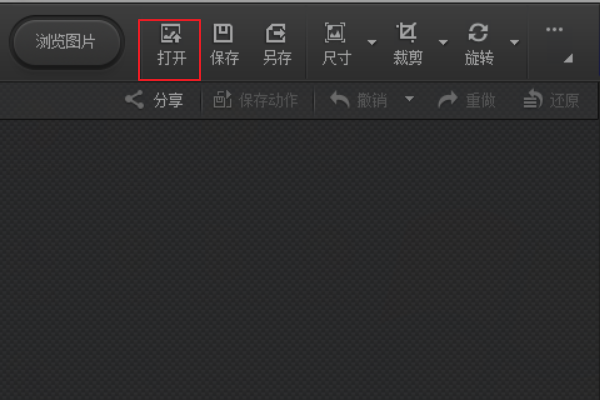
2、然后,在列表中选中一张图片,再点击下方的“打开”,如下图所示。
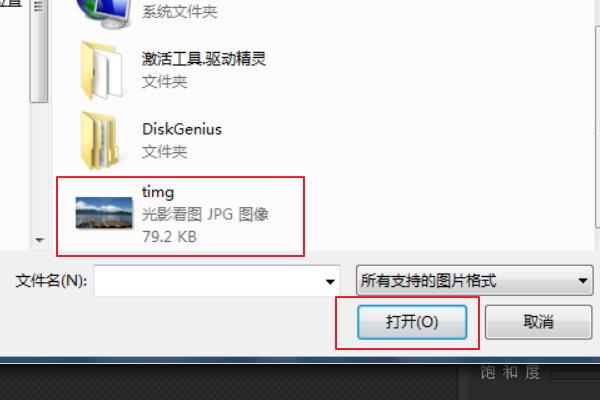
3、然后,点击“另存”,如下图所示。
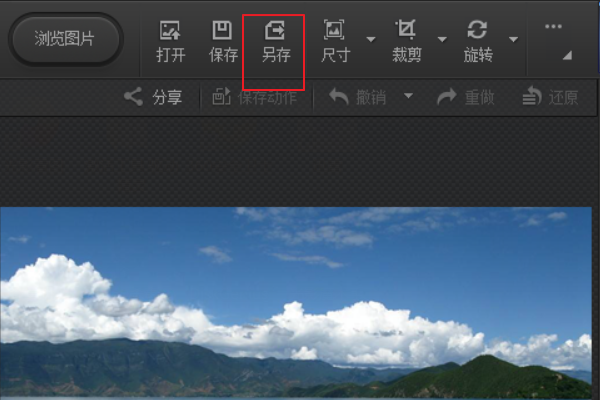
4、在当前界面点击界面下方的“修改大小”,如下图所示。
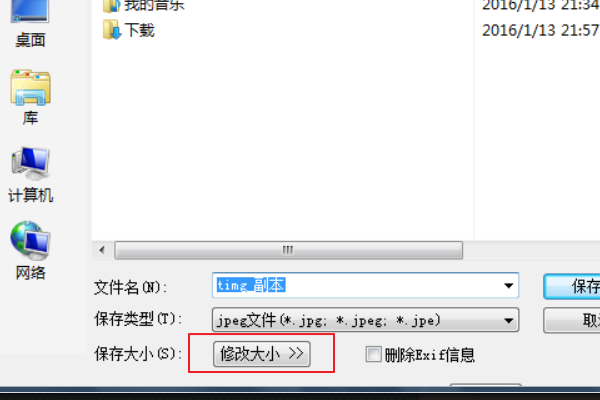
5、将下边的方块向左拖动到30K以下即可,如下图所示。
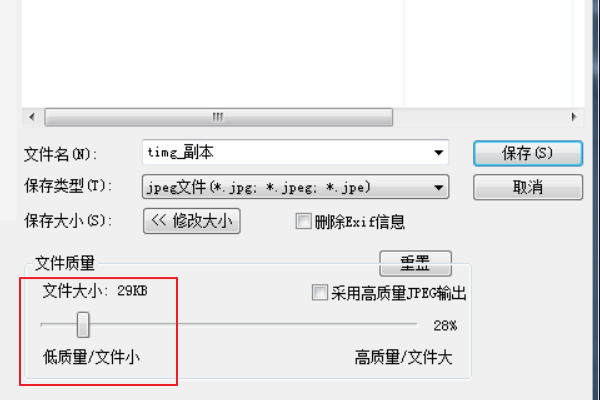
1.光影魔术手如何去水印?
1、自动或批处理,预列了6个“自动动作方案”,我们通过“文件”的下拉菜单看到“自动”和“批处理”
2、在下拉菜单中选择“自动动作菜单设置”,假如我们要去掉照片EXIF信息,选择“摄影作品发布前处理”,按“编辑”按钮
3、在出现的对话框中,点击“文字签名”前面的“√”,使它变成“X”,然后“确认”就可以了。下次使用"自动“或”批处理“时,照片上就没有这一行字了
4、如果我们要去掉LOGO水印,可以选择“花样边框+水印”,在出现的对话框中,点击“水印”前面的“√”,使它变成“X”,然后“确认”
5、这样操作后,以后使用该方案处理照片就不会产生光影魔术手的LOGO了,是不是很简单?同理,要去掉带十字光芒的光影魔术手LOGO,则选择“随机花样边框”同样操作
2.光影魔术手如何调整像素?
1、打开需要调整像素的图片
2、选择尺寸
3、这个时候你就可以调整图片像素了, 你可以按数值调整或者按照百分比调整
4、另外,如果你想一次处理很多图片(照片),其实也很简单,打开【批处理】,然后点击【添加导入图片】,导入完成以后点击下一步,然后你就可以根据要求批量调整图片,然后再点击下一步,将【导出路径 格式 名称】等设置好点击【开始批处理】等待就可以了!这样就可以一次处理大量照片了
热门推荐
更多版本
相关应用
实时热词
评分及评论
点击星星用来评分